So verwalten Zertifikate in Google Chrome
Jul 12, 2025 am 12:29 AMDas Verwalten von Zertifikaten in Google Chrome h?ngt vom Betriebssystem ab, und das Anzeigen und Importieren von Zertifikaten kann über die Browser -Schnittstelle betrieben werden. Zuerst offene Chromeinstellungen → Sicherheit → Ger?tezertifikat verwalten; 1. Das Zertifikat anzeigen: Installierte Zertifikate über verschiedene Registerkarten anzeigen; 2. Importieren Sie das Zertifikat: W?hlen Sie den Zielort aus und importieren Sie die Datei .cer oder .p7b gem?? dem Assistenten. 3. H?ufig gestellte Fragen: überprüfen Sie, ob das Zertifikat abl?uft, stellen Sie sicher, dass die Zertifikatkette abgeschlossen ist, überprüfen Sie den Dom?nennamenabgleich, l?schen Sie den Cache usw. Wenn Sie Probleme mit Problemen treffen, sollten Sie zuerst den Cache oder das Netzwerk überprüfen und dann die Zertifikateinstellungen anpassen.

Das Verwalten von Zertifikaten in Google Chrome ist nicht kompliziert, aber viele Personen achten dieser Funktion nicht viel Aufmerksamkeit, wenn sie auf Eingabeaufforderungen oder interne Systemanmeldemittel auf Website -Sicherheitsantr?ge sto?en. Chrome selbst verwaltet nicht alle Zertifikate direkt. Es basiert auf dem sicheren Speicher des Betriebssystems (wie Windows), aber wir k?nnen einige Einstellungen über die Browser -Schnittstelle anzeigen und konfigurieren.
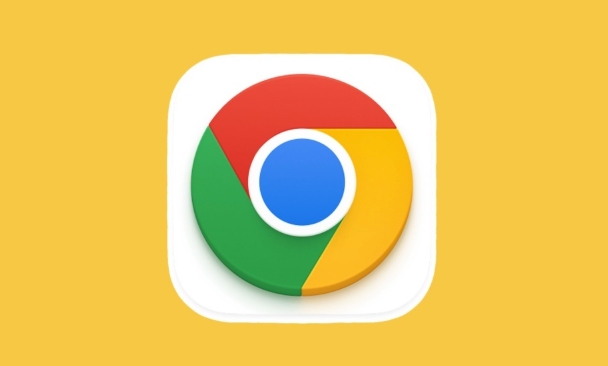
So sehen Sie installierte Zertifikate an
Wenn Sie feststellen m?chten, welche Zertifikate auf Ihrem Computer installiert sind oder wenn ein Zertifikat korrekt installiert ist, k?nnen Sie es in Chrome nach überprüfen:
- ?ffnen Sie die Chromeinstellungen → Menü ausblenden (drei Punkte in der oberen rechten Ecke) → Einstellungen → W?hlen Sie im Menü links "Sicherheit" unter "Privatsph?re und Sicherheit".
- Scrollen Sie nach unten und klicken Sie auf Ger?tezertifikate verwalten (diese Option ist unter Windows verfügbar).
- Im Popup-Fenster k?nnen Sie mehrere Registerkarten sehen, z. B. "vertrauenswürdige Root Certificate Authority", "Individual" usw. Die entsprechenden Zertifikate werden in jeder Kategorie aufgeführt.
HINWEIS: Dies wird nur den Zertifikatmanager des Systems aufgerufen, und Chrome selbst speichert diese Inhalte nicht separat.
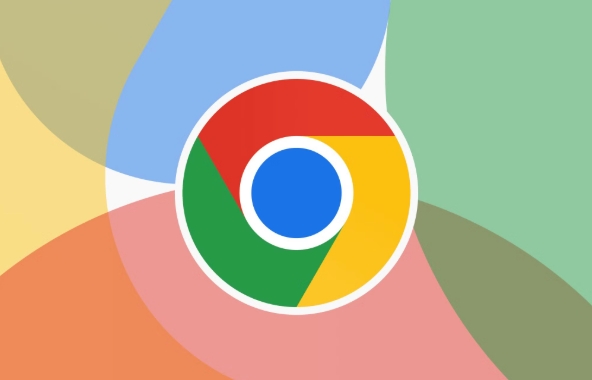
So importieren Sie ein neues Zertifikat
Wenn Sie auf ein bestimmtes Enterprise -Intranet -System oder einen bestimmten Dienst zugreifen müssen, müssen Sie m?glicherweise ein Zertifikat manuell importieren. Die Betriebsschritte sind wie folgt:
- ?ffnen Sie die Chromeinstellungen → Sicherheit → Zertifikate verwalten
- Wechseln Sie zu dem Zielort, den Sie importieren m?chten, z. B. "vertrauenswürdige Root Certificate Authority"
- Klicken Sie auf die Schaltfl?che "Importieren" und folgen Sie Schritt für Schritt dem Assistenten
- W?hlen Sie die Zertifikatdatei aus, die Sie importieren m?chten (normalerweise in .cer oder .p7b -Format)
- Führen Sie nach Best?tigung des Speicherorts den Import aus
Nach Abschluss des Imports wird empfohlen, den Browser neu zu starten, um sicherzustellen, dass er wirksam wird. Manchmal, selbst wenn der Import erfolgreich ist, kann Chrome ihn immer noch nicht erkennen. Zu diesem Zeitpunkt k?nnen Sie versuchen, den SSL -Cache zu l?schen.
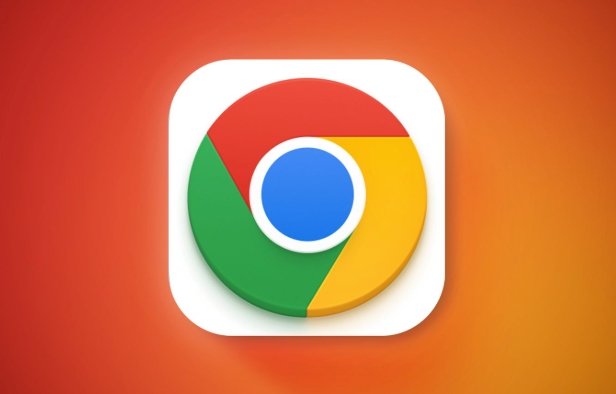
FAQs und L?sungen
Manchmal, obwohl das Zertifikat in Ordnung aussieht, meldet Chrome immer noch einen Fehler. Dies kann durch die folgenden Gründe verursacht werden:
- Ablauf des Zertifikats : überprüfen Sie die Gültigkeitsdauer des Zertifikats. Wenn es abgelaufen ist, muss es erneut angewendet oder aktualisiert werden.
- Unvollst?ndiger Zertifikatpfad : Das fehlende Zwischenzertifikat führt zu überprüfungsfehlern. Sie k?nnen versuchen, die vollst?ndige Zertifikatskette neu zu installieren.
- Der Name der Zertifikatdomain übernimmt nicht : Beispielsweise besuchen Sie
example.com, und das Zertifikat ist nur fürwww.example.comanwendbar, für die die serverseitige Anpassung erforderlich ist. - Caching -Probleme : Chrome kann manchmal den Status des alten Zertifikats zwischengespeichert und das L?schen von "Cookies und anderen Website -Daten" beim Durchsuchen von Daten hilfreich sein.
Beeilen Sie sich bei Problemen nicht, um das Zertifikat neu zu installieren. Best?tigen Sie zun?chst, ob es sich um ein Netzwerk- oder Cache -Problem handelt.
Grunds?tzlich ist das. Obwohl das Zertifikatmanagement etwas technisch erscheint, ist es nicht schwierig, den Prozess zu befolgen. Solange Sie auf die Quelle des Zertifikats, des Installationsortes und der Synchronisation des Browsers und des Systems achten, k?nnen die meisten Probleme gel?st werden.
Das obige ist der detaillierte Inhalt vonSo verwalten Zertifikate in Google Chrome. Für weitere Informationen folgen Sie bitte anderen verwandten Artikeln auf der PHP chinesischen Website!

Hei?e KI -Werkzeuge

Undress AI Tool
Ausziehbilder kostenlos

Undresser.AI Undress
KI-gestützte App zum Erstellen realistischer Aktfotos

AI Clothes Remover
Online-KI-Tool zum Entfernen von Kleidung aus Fotos.

Clothoff.io
KI-Kleiderentferner

Video Face Swap
Tauschen Sie Gesichter in jedem Video mühelos mit unserem v?llig kostenlosen KI-Gesichtstausch-Tool aus!

Hei?er Artikel

Hei?e Werkzeuge

Notepad++7.3.1
Einfach zu bedienender und kostenloser Code-Editor

SublimeText3 chinesische Version
Chinesische Version, sehr einfach zu bedienen

Senden Sie Studio 13.0.1
Leistungsstarke integrierte PHP-Entwicklungsumgebung

Dreamweaver CS6
Visuelle Webentwicklungstools

SublimeText3 Mac-Version
Codebearbeitungssoftware auf Gottesniveau (SublimeText3)
 So reparieren Sie den Bildschirm, das beim Scrollen in Chrome riss
Jul 25, 2025 am 12:55 AM
So reparieren Sie den Bildschirm, das beim Scrollen in Chrome riss
Jul 25, 2025 am 12:55 AM
Der Bildschirmriss tritt auf, wenn der Chrom-Browser scrolls, der normalerweise durch die au?erhalb der Synchronisierung von Rendering und Aktualisierung verursacht wird. Die L?sungen lauten wie folgt: 1. Stellen Sie sicher, dass die Hardwarebeschleunigung aktiviert werden kann, die Einstellungen manuell überprüfen und den Browser neu starten. 2.. Erm?glichen Sie Compositor und verwandten Optionen zwangsweise die Optimierung des Renders; 3. überprüfen Sie die Aktualisierungsrate der Anzeige, verwenden Sie Single-Screen-Tests und aktivieren Sie die VSYNC- oder adaptive Synchronisierungstechnologie auf unterstützten Ger?ten. 4. Aktualisieren Sie den Grafikkartentreiber oder ersetzen Sie die Anzeigeschnittstelle, z. B. die Verwendung der DP -Schnittstelle. Es wird empfohlen, die Fehlerbehebung mit einfachen Schritten zu starten und sich allm?hlich anzupassen, um die beste Konfiguration zu finden.
 Wie man Chrom repariert, wenn es nicht richtig druckt
Jul 26, 2025 am 02:46 AM
Wie man Chrom repariert, wenn es nicht richtig druckt
Jul 26, 2025 am 02:46 AM
Chromdruckausnahmen k?nnen auf folgende Weise gel?st werden: 1. überprüfen Sie die Einstellungen für Druckerauswahl, Papiergr??e, Ausrichtung, Zooming und Hintergrundgrafiken in der Print -Vorschau; 2. Versuchen Sie den Stealth -Modus, um erweiterte Interferenzen und Cache zu beseitigen. Fn. Aktualisieren oder installieren Sie den Drucker -Treiber erneut, ersetzen Sie den allgemeinen Treiber oder verwenden Sie die Methode "als PDF". 4. Schlie?lich k?nnen Sie die Chromeinstellungen zurücksetzen, um die Standardeinstellung wiederherzustellen. Die meisten Probleme k?nnen in den ersten Schritten gel?st werden. Wenn sie immer noch scheitern, k?nnen Sie PDF zum Drucken exportieren.
 So reparieren Sie die Chromprofilsynchronisierung im Setup stecken bleiben
Jul 25, 2025 am 01:10 AM
So reparieren Sie die Chromprofilsynchronisierung im Setup stecken bleiben
Jul 25, 2025 am 01:10 AM
Das Problem der Verknüpfung von Chromsynchronisation kann in den folgenden Schritten gel?st werden: 1. überprüfen Sie die Netzwerkverbindung und den Google -Konto -Status, um einen normalen Zugriff zu gew?hrleisten; 2. Melden Sie sich erneut an und melden Sie sich erneut im Chrome -Konto an; 3. L?schen Sie die synchronisierten Daten und starten Sie den Browser neu; 4. Chromeinstellungen zurücksetzen; 5. Probieren Sie den Traaceless -Modus oder das neue Benutzerprofil aus. Nacheinander überprüft kann die Synchronisationsfunktion effektiv wiederherstellen.
 So reparieren Sie Chrome, das neue Fenster anstelle von Registerkarten ?ffnet
Jul 26, 2025 am 01:29 AM
So reparieren Sie Chrome, das neue Fenster anstelle von Registerkarten ?ffnet
Jul 26, 2025 am 01:29 AM
1. überprüfen Sie, ob das Shortcut -Attribut zus?tzliche Parameter enth?lt, und l?schen Sie es. 2. Einstellungen für Cache und Switch Startups oder erstellen Sie neue Benutzerinformationen. 3. Erweitern Sie den Einfluss und deaktivieren Sie das Problem-Plug-In im überverfolglosen Modus. Chrome taucht in der Regel neue Fenster anstelle von Registerkarten auf, die normalerweise auf Ausnahmen in Abkürzungsparametern, Cache-Konfigurationskonflikten oder Erweiterungsst?rungen von Drittanbietern aufgrund von Ausnahmen auftreten. überprüfen und passen Sie die entsprechenden Einstellungen nacheinander an und passen Sie sie an.
 Google Chrome Password Manager speichert Kennw?rter nicht
Aug 02, 2025 pm 01:47 PM
Google Chrome Password Manager speichert Kennw?rter nicht
Aug 02, 2025 pm 01:47 PM
Die "Offertosavepasswords" von Sealechrome iSenabledInsettings> autofillandpasswords> passwordsManager.2.SignintoyourgoogleAccountandTurnonNonsyncWithwordsIncludDunderSyncandgoogleServices.3.DisableConFlizeTextensionslikethird-partyPasswordManagersorgerorgerorgerorgerorgerorgerorgerorgerorgerorgerorgerorgerorgergersorsorgerorgersoren
 So verwenden Sie den integrierten Werbeblocker von Chrome auf missbr?uchlichen Websites
Jul 27, 2025 am 12:31 AM
So verwenden Sie den integrierten Werbeblocker von Chrome auf missbr?uchlichen Websites
Jul 27, 2025 am 12:31 AM
Google Chrome verfügt über keinen integrierten traditionellen Anzeigenblocker, bietet jedoch Funktionen, um aufdringliche und missbr?uchliche Anzeigen zu blockieren. ① Pop-up-Fenster und -Le "k?nnen durch Inhaltseinstellungen und BetterAdStandards-Standards blockiert werden. ② Safes Browsen aktivieren, um den Zugriff auf gef?hrliche Websites zu warnen oder zu blockieren. ③ Site-Daten l?schen und Cookies von Drittanbietern blockieren, um die Verfolgung zu verringern. ④ Die nativen Tools von Chrome k?nnen Banneranzeigen und Videoanzeigen nicht vollst?ndig blockieren. Wenn Sie st?rkere Funktionen ben?tigen, müssen Sie eine Erweiterung installieren.
 Warum ist mein Chromprofil besch?digt und wie ich es beheben kann?
Jul 26, 2025 am 01:31 AM
Warum ist mein Chromprofil besch?digt und wie ich es beheben kann?
Jul 26, 2025 am 01:31 AM
Die Korruption von Chromprofilen kann durch das Erstellen eines neuen Profils, das Reparieren lokaler Profilordner, das L?schen von Caches und das Deaktivieren von Erweiterungen aufgel?st werden. Chrome -Konfigurationsdateien enthalten Lesezeichen, Kennw?rter, Erweiterungen und andere Daten. Die Korruption wird normalerweise durch Abstürze, Aktualisierungsst?rungen oder Erweiterungskonflikte verursacht, die sich als Vers?umnis manifestieren, Lesezeichen, Erweiterungsausnahmen oder Fehleranforderungen zu laden. Zu den L?sungen geh?ren: 1. Erstellen Sie eine neue Konfigurationsdatei und migrieren Sie Daten; 2. Benennen Sie den lokalen Konfigurationsordner um, um die Rekonstruktion auszul?sen. 3.. L?schen Sie den Cache und deaktivieren Sie die Erweiterungen nacheinander, um Probleme zu beheben. Um zu verhindern, dass dies erneut stattfindet, wird empfohlen, Ihre Lesezeichen regelm??ig zu sichern und die Synchronisation zu erm?glichen, w?hrend Sie vermeiden, dass der Browser beim Starten oder Aktualisieren zum Schlie?en gezwungen wird. Wenn das Problem weiterhin besteht, kann es System- oder Hardwareprobleme geben, aber es ist selten.
 So finden Sie doppelte Lesezeichen in Chrome
Jul 27, 2025 am 12:59 AM
So finden Sie doppelte Lesezeichen in Chrome
Jul 27, 2025 am 12:59 AM
Chrome selbst unterstützt keine automatische Kennzeichnung doppelter Lesezeichen, sondern kann mit den folgenden Methoden gefunden und gereinigt werden: 1. Verwenden Sie den integrierten Lesezeichenmanager, um doppelte Gegenst?nde manuell zu sortieren und anzusehen, die für Situationen geeignet sind, in denen weniger Lesezeichen vorhanden ist. 2. Installieren Sie Erweiterungen wie ein Lesezeichenkapitor, CleanMasterforBookmarks usw., um doppelte Lesezeichen automatisch zu scannen und zu l?schen. 3. Verwenden Sie nach dem Exportieren des Lesezeichens als HTML -Datei einen Texteditor oder eine Programmiersprache, um sie zu deduplizieren. Dies ist für Benutzer mit einer gro?en Anzahl von Lesezeichen oder technischen Grundlagen geeignet. Es wird empfohlen, das Lesezeichen vor dem Betrieb zu sichern, um eine falsche L?schung zu verhindern.






